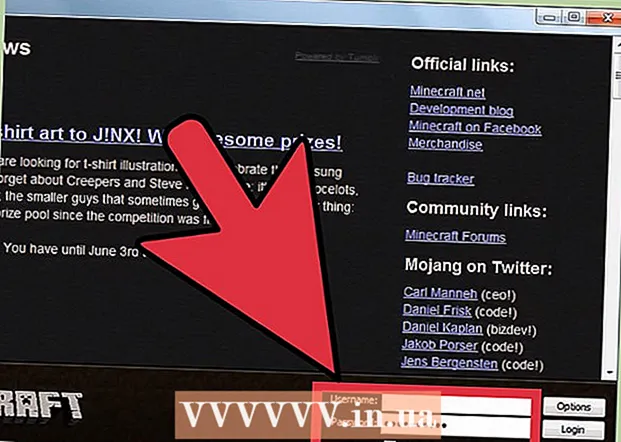Автор:
John Stephens
Дата Створення:
23 Січень 2021
Дата Оновлення:
29 Червень 2024

Зміст
Ця стаття допоможе вам створити обліковий запис Gmail - службу електронної пошти Google. Ви можете створювати облікові записи Gmail на телефонах та комп’ютерах.
Кроки
Спосіб 1 з 2: На комп’ютері
App Store iPhone або
Google Play Store Android, а потім виконайте такі дії:
- Увімкнено Iphone - вибирай Пошук (Пошук), торкніться рядка пошуку у верхній частині екрана, торкніться gmail, виберіть gmail у відображеному списку виберіть ОТРИМАТИ (GET) праворуч у програмі "Gmail - електронною поштою від Google" і введіть свій пароль Apple ID або Touch ID.
- Увімкнено Android - Торкніться рядка пошуку у верхній частині екрана, введіть gmail, виберіть Gmail у відображеному списку вибору виберіть ВСТАНОВИТИ (ВСТАНОВЛЕННЯ) і, нарешті ПРИЙМІТИ (ПРИЙНЯТИ).
- Пропустіть цей крок, якщо на вашому телефоні вже встановлена програма Gmail.
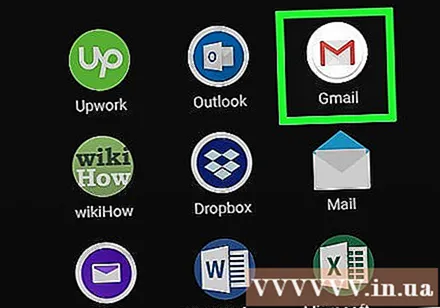
Відкрийте Gmail. Вибирайте ВІДЧИНЕНО (ВІДКРИТИ) у магазині програм вашого телефону або торкніться червоно-білого значка програми Gmail. Це відкриє інформаційну сторінку входу, якщо ви не ввійшли в жоден обліковий запис на своєму телефоні.- Якщо на вашому телефоні вже ввійшов обліковий запис Gmail, ви виберете ☰ У верхньому лівому куті екрана торкніться поточної адреси електронної пошти та виберіть Керуйте обліковими записами (Керування обліковим записом), виберіть Додати обліковий запис (Додати обліковий запис), виберіть Google і пропустіть наступні два кроки.
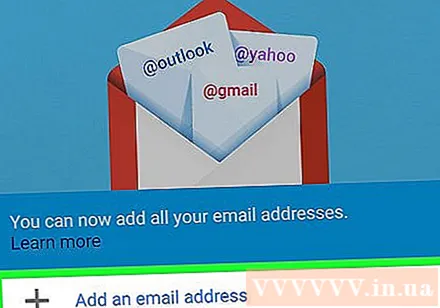
Вибирайте УВІЙТИ (ВХІД) під екран.- Якщо ви ввійшли в інший обліковий запис, виберіть ☰ ліворуч, а потім торкніться зображення профілю вашого облікового запису. Далі ви обираєте + Додати обліковий запис (Додати обліковий запис) і виберіть Google вище.
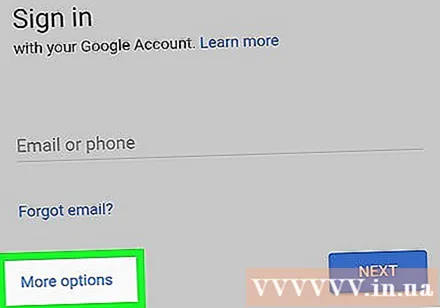
Вибирайте Більше варіантів (Додаткові параметри) в лівій частині екрана для відображення меню.- Якщо у вас на вашому телефоні немає облікового запису, спочатку потрібно вибрати Використовуйте інший рахунок (Використовуйте інший обліковий запис) на цій сторінці.
Вибирайте Створити рахунок (Створити акаунт). Це єдиний варіант на поточній сторінці.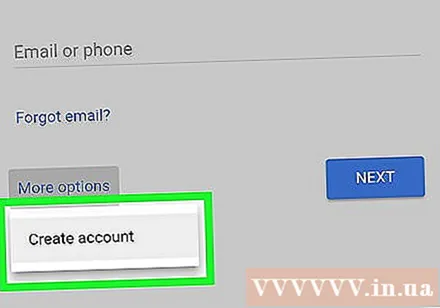
- Якщо ви коли-небудь входили у свій обліковий запис Gmail, ця опція буде знаходитися посередині сторінки та не відображатиметься в меню.
Введіть своє ім’я та прізвище. Виберіть поле «Ім'я» та введіть своє ім’я, а потім введіть своє прізвище в поле «Прізвище».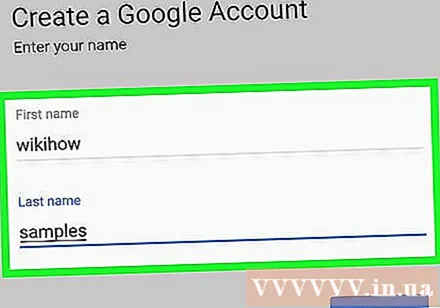
Вибирайте ДАЛІ (ПРОДОВЖИТИ). Це синя кнопка в правій частині сторінки.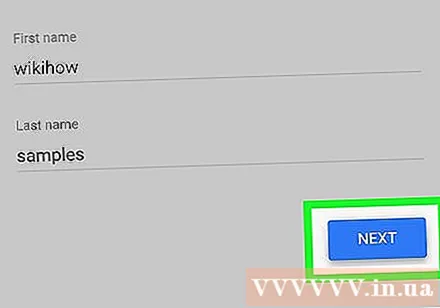
Введіть дату народження та стать. Виберіть місяць народження, введіть дату та рік народження, а потім виберіть свою стать зі спадного списку школи Стать (Секс).
Вибирайте ДАЛІ (ПРОДОВЖИТИ).
Створити ім'я користувача. Введіть ім’я, якому ви хочете назвати свій акаунт Gmail, у полі «Ім'я користувача» - воно з’явиться перед розділом «@ gmail.com» вашої адреси електронної пошти.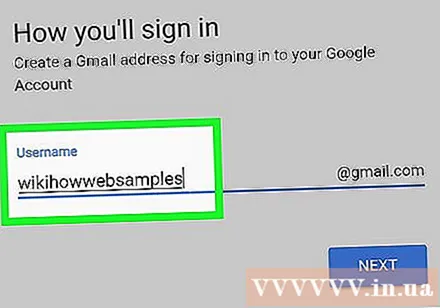
- Ви повинні вибрати ім’я користувача, яким ще ніхто не користувався. Якщо ім’я користувача збігається, вам буде запропоновано вибрати інше.
Вибирайте ДАЛІ (ПРОДОВЖИТИ).
Створіть пароль. Введіть пароль у поле «Створити пароль», а потім знову введіть пароль у полі «Підтвердження пароля».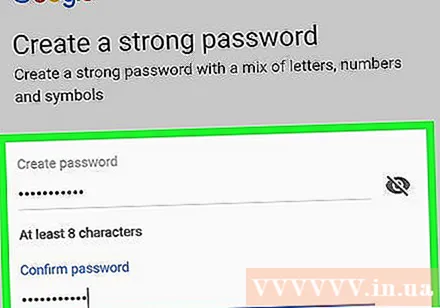
Вибирайте ДАЛІ (ПРОДОВЖИТИ).
Введіть свій номер телефону. Введіть свій номер телефону в поле "Номер телефону". Це має бути номер телефону, з якого ви можете отримувати повідомлення.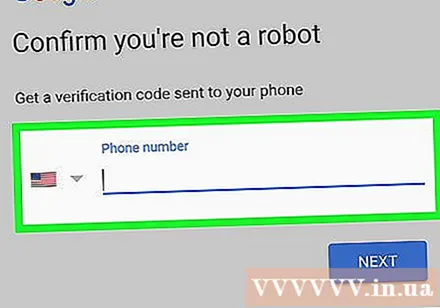
- Відбір Пропустити (Пропустити) може з’являтися в лівій частині сторінки. Якщо ви бачите, у вас є можливість пропустити крок введення телефонного номера.
Підтвердьте номер телефону. Вибирайте ПЕРЕВІРИТИ (ПІДТВЕРДЖЕНО) за запитом, а потім відкрийте повідомлення, надіслане від Google, перегляньте 6-значний код, згаданий у повідомленні, введіть його в поле "Введіть код" і виберіть ДАЛІ (ПРОДОВЖИТИ).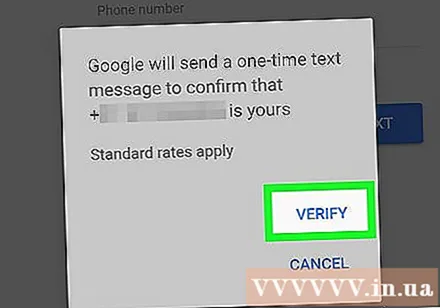
- Пропустіть цей крок, якщо ви вже вибрали Пропустити (Пропустити) на попередньому кроці.
Прокрутіть вниз і виберіть Я ЗГОДЕН (Я ЗГОДНИЙ) у нижньому правому куті екрана.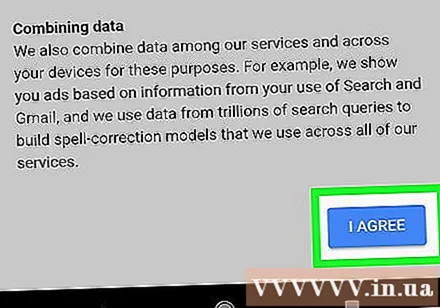
Вибирайте ДАЛІ (ПРОДОВЖЕННЯ), і ви побачите нову скриньку Gmail. Тепер ви можете додавати контакти, упорядковувати електронні листи тощо.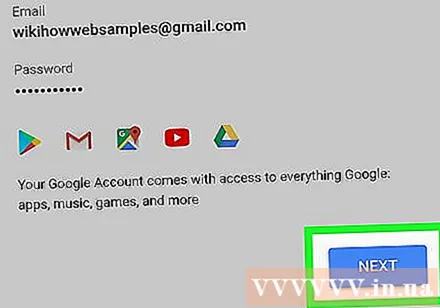
- Ви можете використовувати свій обліковий запис Gmail для входу в деякі сервіси, такі як Youtube, Google Drive і Google Docs.
Порада
- Gmail поставляється попередньо встановленим на більшості телефонів Android, оскільки для доступу до служб на вашому пристрої Android потрібен обліковий запис Google.
Увага
- Переконайтеся, що ваш пароль легко запам’ятати, але важко вгадати, коли ви використовуєте його для створення облікового запису Gmail.